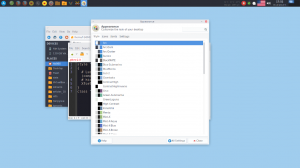Możesz zainstalować Windows 10 Build 17134 za pomocą Media Creation Tool
Windows 10 Redstone 4 Kompilacja 17133 oczekiwano, że będzie to ostateczne wydanie wersji 1803 po tym, jak w krótkim czasie została ona wdrożona do Insiders na pierścieniach Fast, Slow i Release Preview. Jednakże, Ze względu na błąd, wydanie zostało przełożone i została wydana nowa kompilacja. Windows 10 Build 17134 to najnowsza kompilacja systemu Windows 10 „Redstone 4” w chwili pisania tego tekstu. Został już wydany do Szybko i wolno wtajemniczeni dzwoniący. Dziś gigant oprogramowania z Redmond przygotował Windows 10 Build 17134 do wydania za pośrednictwem Media Creation Tool.
Media Creation Tool to specjalne narzędzie, które umożliwia tworzenie nośnika startowego w systemie Windows 10. Może automatycznie pobrać system Windows 10.
Wskazówka: Możesz zatrzymać narzędzie do tworzenia multimediów z formatowanie dysku.
Aplikacja wykorzystuje formaty plików zoptymalizowane pod kątem szybkości pobierania, wbudowane opcje tworzenia nośników dla dysków USB i DVD oraz umożliwia tworzenie pliku ISO. Istnieje dla 32-bitowych i 64-bitowych wersji systemu Windows. Wystarczy pobrać odpowiednią wersję narzędzia i uruchomić je.
W chwili pisania tego tekstu wymagany plik wykonywalny nie jest jeszcze dostępny do pobrania. Jednak zainteresowani użytkownicy mogą spróbować z następującym plikiem:
Tworzenie multimediów XML
Znajdziesz tam wszystkie oficjalne łącza do plików ESD dotyczących nadchodzącej aktualizacji funkcji systemu operacyjnego.
Aby zbudować obraz ISO z plików, skorzystaj z narzędzia stworzonego przez użytkownika MDL „Abbodi1406”.
wimlib-37
- Wyodrębnij narzędzie deszyfrujące wimlib do dowolnego folderu i umieść plik ESD w tym samym katalogu.
- Kliknij prawym przyciskiem myszy odszyfrować.cmd plik i uruchom go jako administrator z menu kontekstowego.
- Wpisz 1 w wierszu polecenia, aby zbudować pełny obraz ISO:
- Poczekaj kilka minut i gotowe.
Jeśli nie jesteś zadowolony z budowania własnego obrazu ISO, istnieje alternatywny sposób.
Zainstaluj Windows 10 kompilację 17134 za pomocą narzędzia do tworzenia multimediów
- Pobierać Narzędzie do tworzenia mediów.
- Pobierz po archiwum CAB.
- Skopiuj pobrane archiwum CAB do folderu, w którym przechowujesz plik MediaCreationTool.exe.
- Przejdź do tego folderu za pomocą Eksploratora plików.
- Rodzaj
cmd.exew pasku adresu i naciśnij klawisz Enter. - W wierszu polecenia wpisz polecenie
MediaCreationTool.exe / Selfhost.
Spowoduje to zainstalowanie systemu Windows 10 Build 17134 na istniejącej wersji systemu Windows.
Windows 10 Wiosenna aktualizacja twórców, o nazwie kodowej „Redstone 4”, przyniesie szereg interesujących funkcji. Należą do nich oś czasu, ulepszenia Cortany, wiele Płynne projektowanie-zasilane aplikacje i strony ustawień, nowe opcje zabezpieczeń i nie tylko.
Zobacz, co nowego w Windows 10 RS4
Jeśli jesteś zainteresowany opóźnieniem aktualizacji, zapoznaj się z artykułem Jak opóźnić aktualizację systemu Windows 10 do wersji 1803?. Umożliwi to wstrzymanie aktualizacji na maksymalnie 365 dni i pozostanie przy bieżącej wersji systemu Windows 10, jeśli jest to wymagane.
Dzięki deskmodder.de.